Aug 14, 2025 • Categoría: Soluciones para Medios y Dispositivos • Soluciones probadas
Cada segundo de nuestra vida que pasa se convierte en un recuerdo, y queremos desesperadamente guardar esos recuerdos en un lugar seguro. Por la misma razón, la calidad de las fotos y los videos es importante.
Si estás grabando un momento de orgullo de tu vida y haces clic a cada momento a través de Snapchat y la calidad de la cámara de repente comienza a disminuir. Es bastante enloquecedor, ¿verdad? No te preocupes. La iguiente parte de este artículo se asegurará de que la próxima vez que captures un recuerdo, la calidad de Snapchat te dejará boquiabierto.
Entonces, ¿cómo arreglar la calidad de la cámara de Snapchat? Quédate con nosotros mientras nos embarcamos en un viaje de imágenes y videos de alta calidad.
¡Comencemos el proceso!
Parte 1: ¿Por qué mi cámara tiene poca calidad en Snapchat?
¿Eres tú un acumulador de recuerdos y necesitas una cámara de buena calidad? ¿Enamorado de Snapchat, pero te decepciona con la calidad de la cámara? ¿Estás realmente interesado en saber cómo arreglar la calidad de la cámara de Snapchat? Espera hasta que exploremos todas estas respuestas por ti.
Hasta entonces, cambiemos nuestro enfoque a las causas del problema aquí. Comprender estas causas nos ayudará a conocer la naturaleza del problema y luego podremos avanzar hacia la solución.
- Funciones no admitidas
- Actualizaciones de Snapchat desinstaladas
- Problemas con el sistema
Parte 2: Solucionar problemas de la cámara de Snapchat
La cámara en Snapchat es el componente básico del sitio web social. Sin ella, Snapchat sería un desastre, ¿no estás de acuerdo? Sé que lo estás.
Por lo tanto, es muy importante que la cámara se maneje con cuidado y que su calidad no se desvíe. Basándonos en las causas de la cámara de baja calidad en Snapchat, hemos diseñado algunas soluciones listas para ti. Si las sigues con precisión, te asegurarás de que guardes cada momento en alta calidad y nunca te pierdas los eventos importantes de tu vida.
Entonces, ¿estás listo?
Solución 1: Conexión de red estable
Cuando el uso de sitios web sociales se ha convertido en parte integrante de nuestras vidas, somos adictos a mantener la conexión a Internet en funcionamiento siempre. Para estar 100% seguro de que tu cámara Snapchat está funcionando, debes verificar tu conexión a Internet.
Es muy frecuente que varios dispositivos compartan una conexión de red, lo que ralentiza la funcionalidad de Snapchat. ¿Qué deberías hacer? Simplemente limita los usuarios de la conexión a Internet, reinicia el enrutador y luego usa tu cámara.
Si tu conexión de red es de datos móviles, cambiar a Wi-Fi también puede resolver el problema. Si tu conexión a Internet es estable y la cámara aún no funciona, no te preocupes. Te tenemos cubierto. Súbete a la siguiente solución descrita para tu conveniencia.
Solución 2: Reinicio de la aplicación Snapchat
¿Cómo arreglar la calidad de los videos de Snapchat? La pregunta es genuina, así que intentémoslo. A veces, la aplicación Snapchat debe actualizarse para garantizar una funcionalidad regular. Si deseas que tu cámara funcione de manera eficaz, es posible que desees reiniciar la aplicación.
Para hacer esto, apaga la aplicación. Espera un par de minutos. Cierra todas las aplicaciones que se ejecutan en segundo plano y luego abre Snapchat. Esto seguramente mejorará el buen funcionamiento de la aplicación. Si esta solución no resuelve tu problema, no hay necesidad de perder la calma. Siempre estamos a tu disposición.
Continúa con la siguiente solución de problemas de la cámara y luego verifica si resuelve el problema.
Solución 3: Comprobación de actualizaciones de Snapchat
¿Cómo arreglar la calidad de los videos de Snapchat? Otra solución sólida y viable diseñada para ti es VERIFICAR LAS ACTUALIZACIONES DE SNAPCHAT. Esta solución funciona la mayor parte del tiempo. Snapchat sigue agregando nuevas funciones al software. Si no lo actualizas a la más reciente versión, se producirán problemas internos y de otro tipo.
Por lo tanto, se sugiere que abras "Play Store" o "Apple Store" y verifiques las actualizaciones. También puedes permitir la notificación una vez que aparece una nueva actualización.
Otro problema común es que algunos dispositivos no admiten algunas funciones. De ahora en adelante, debes saber qué funciones están interrumpiendo el funcionamiento normal de tu cámara Snapchat.
Si la actualización del software no resuelve el problema, no te preocupes. Hemos planeado otra solución viable para ti. Solo respira profundo y quédate con nosotros.
Solución 4: Reinicio del sistema
Cualquier problema que surja con respecto a nuestros queridos sitios web sociales nos da escalofríos. La cámara Snapchat complementa bastante el software, y si no está en buenas condiciones de funcionamiento, ¿por qué conservarlo?
Pero nuestro Snapchat atesora recuerdos sin fin, y en lugar de deshacernos de él, necesitamos una solución permanente, y ahí vamos. Hemos ideado un método sencillo para salir de este lío.
Solo tienes que cerrar todas las aplicaciones y reiniciar tu dispositivo. Esto permitirá que tu sistema descanse un poco y se recupere renovado y estable. Si reiniciar el dispositivo no resuelve este inconveniente, consulta la siguiente solución descrita para ti.
Solución 5: Borrado de caché y datos
Los diferentes problemas relacionados con varios software se deben principalmente a la caché y las cookies. Desempeñan un papel importante a la hora de ralentizar la funcionalidad del software. Por lo tanto, hemos elaborado un diagnóstico viable para la resolución de problemas de la cámara.
Los pasos a continuación brindan instrucciones claras para borrar la memoria caché y los datos. Síguelos con precisión para salir de este problema.
- Ve a la "Configuración" de tu dispositivo.
- En el menú que aparece, haz clic en "Aplicaciones".
- A continuación, debes buscar la "aplicación Snapchat".
- Haz clic en "Almacenamiento".

- Después de eso, "Borrar caché".
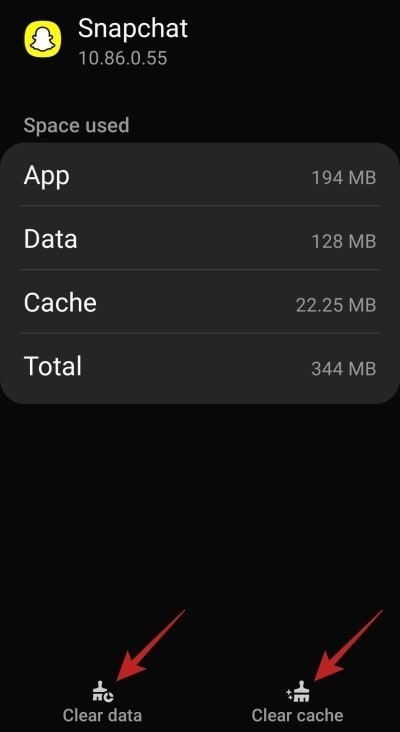
Esta solución ha garantizado que te ayudará con los problemas de tu cámara de Snapchat. Si aún no puedes deshacerte del problema, no te pongas agresivo. Tenemos una última opción para ti. Con suerte, esto ayudará a reparar la cámara.
Solución 6: Reinstalar la aplicación Snapchat
Presentando la última solución sobre cómo arreglar la calidad de video de Snapchat. Es posible que sepas por tu propia experiencia personal que eliminar la aplicación y reinstalarla prácticamente resuelve el problema. Por lo tanto, ¿por qué no lo intentamos?
Solo tienes que eliminar la aplicación Snapchat y, después de un par de minutos, reinstalarla. Esta corrección funciona y hace que tu cámara esté lista para funcionar.
Parte 3: ¿Cómo recuperar fotos y videos eliminados de Snapchat?
Si tus videos y fotos se fueron por el desagüe por cualquier motivo posible, bebe agua y permítenos ser tu salvavidas. Estamos aquí para restaurar tus fotos y videos de Snapchat, por lo tanto, siéntate y relájate.
En la última parte de esta parte, te diremos una forma de restaurar fotos y videos de Snapchat en Android. También puedes restaurarlos utilizando un software de recuperación de datos.
Restaurar fotos de Snapchat en un dispositivo Android
Si todo lo que te importa son las imágenes de Snapchat en Android, sigue los métodos a continuación:
- Uso de la caché de Snapchat
Si deseas restaurar tus fotos, ve a .nomedia. Es una extensión donde van la mayoría de los archivos eliminados. Después de eso, debes encontrar la carpeta de archivos llamada "Caché". Se llamará com.snapchat.android. Restaura desde allí y sal de esta solución.
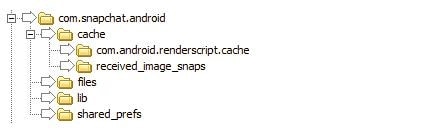
- Uso de la nube
También puedes restaurar tus imágenes desde tu nube. Para ello, debes:
- Iniciar sesión en tu cuenta en la nube.
- Hacer clic en las copias de seguridad.
- Si encuentras tus restauraciones de Snapchat, recupéralas.
Restaurar videos de Snapchat en un dispositivo Android
Si tus videos desaparecieron de repente, no necesitas perder la calma. Puedes restaurarlos nuevamente y guardarlos en tus recuerdos. Para hacer esto, simplemente usa tu cuenta en la nube y haz clic en las copias de seguridad recientes. Eso solucionará tu problema
Restaurar fotos y videos de Snapchat con el software de recuperación de datos
Si las soluciones mencionadas anteriormente no han tenido éxito en restaurar tus fotos y videos, entonces hemos traído un interesante software de recuperación de datos conocido como Software Wondershare Recoverit Recuperación de Datos. Seguro que este software funciona como una luz en los días oscuros.
Si no estás familiarizado con este software o cómo utilizar la interfaz del software, los siguientes pasos te guiarán. ¡Hagamos esto!
Paso 1: Encontrar la ubicación de los datos
Tienes una lista de unidades en tu sistema. Por lo tanto, debes elegir la unidad donde perdiste los datos. En la parte inferior de la interfaz, encontrarás el botón "Iniciar". Tócalo.

Paso 2: Escanear la ubicación
Luego, el software se ejecuta a través del sistema y escanea la ubicación de los datos perdidos.

Paso 3: Previsualización y recuperación
Después de un par de minutos, encontrarás una nueva página originada en el software que te trae todos los datos para recuperar. Solo tienes que elegir los archivos que necesitas recuperar. Después de eso, haz clic en el botón "Recuperar" en la parte inferior.

Se iniciará el proceso. Solo debes asegurarte de guardar tus datos en una unidad diferente tan pronto como finalice el proceso de recuperación.
Parte 4: Cómo reparar videos de Snapchat corruptos
Es más que común que los videos de Snapchat encuentren corrupción. Estos videos corruptos no te sirven de nada hasta que se reparan. ¿Necesitas un software de reparación de video?
Detén tu búsqueda, ya que te traemos un software similar que maneja los problemas de corrupción de video y los hace completamente nuevos. El Software Wondershare Repairit garantiza que repares todos tus videos en cualquier formato de tu elección.
Si no has oído hablar de este software antes y no estás familiarizado con su interfaz, no te asustes y permítenos guiarte a través de él.
Paso 1: Agregar el video
El primer paso es sencillo. Debes proporcionar el video dañado al sistema del software. Para ello, abre el software Wondershare Repairit. La interfaz ofrece un signo (+). Inserta el video allí. También puedes arrastrar el video desde los archivos a la interfaz.

Paso 2: Proceso de reparación
Cuando hayas colocado el video corrupto en la base de datos del software, verás la opción "Reparar" en la parte inferior de la página. Al tocarlo, se iniciará el procedimiento de reparación.

Paso 3: Selección de reparación avanzada
Wondershare Repairit se asegura de que no quede piedra sin remover. Por lo tanto, si el video no se pudo reparar con el método mencionado anteriormente, puedes usar la opción "Reparación avanzada". Para esto, deberás agregar un video de muestra del mismo formato que el video corrupto.

El software comparará ambos videos e iniciará el proceso de reparación.
Paso 4: Proceso final
Después de un tiempo, verás emerger tu video completamente reparado y como nuevo. Puedes obtener una vista previa y guardarlo después.

Conclusión
Para ser honesto, las fotos y los videos son algo que nos motiva. Perderlos o hacerlos en una cámara de baja calidad es decepcionante, ¿no crees?
Por lo tanto, hicimos todo lo posible para asegurarnos de que, al final de este artículo, puedas arreglar la calidad de la cámara de Snapchat y restaurar todas tus fotos y videos eliminados en segundos. La próxima vez que te sientas en un lío como este, ¡siéntete libre de darle a este escrito una lectura y saldrás del problema antes de que te des cuenta!
¡Feliz Snapchat!
La personas también preguntan
-
¿Puedes iniciar sesión en Snapchat sin una aplicación?
Sí, puedes iniciar sesión en Snapchat sin necesidad de la aplicación. Puedes utilizar cualquier navegador. Ve al sitio web y escribe Snapchat allí. Aparece una página que requiere tus credenciales para la aplicación. Inicia sesión y maneja tu cuenta desde allí. -
¿Por qué mi Snapchat no funciona?
Puede haber varios motivos relacionados con que Snapchat no funciona o la congelación de Snapchat. Para que esté en funcionamiento, es posible que debas reiniciar la aplicación, desinstalarla y descargarla nuevamente, cerrar sesión y luego iniciar sesión nuevamente. Otra forma es buscar actualizaciones en Play Store y actualizar la aplicación. -
¿Cómo puedes saber si alguien te bloqueó en Snapchat?
Existe una manera fácil de averiguar si alguien te ha bloqueado en Snapchat. Tienes que ir a la barra de búsqueda y escribir su nombre de usuario. Si te han bloqueado, su nombre de usuario no será visible para ti. Sin embargo, es muy posible que hayan eliminado su cuenta. -
¿Cómo descargo la cámara Snapchat?
Puedes descargar la "Cámara instantánea/Snap camera" en tu PC. Una vez instalada, solo tienes que usar el doble clic del mouse e instalar el .exe.
Soluciones para archivos
- Recuperar documentos
- Borrar y recuperar archivos
- ¿Cómo Eliminar archivos?
- ¿Cómo Recuperar Archivos Eliminados Permanentemente?
- ¿Cómo recuperar archivos gratis?
- ¿Cómo recuperar archivos de Illustrator eliminados?
- Eliminar y recuperar más



Alfonso Cervera
staff Editor